VMware_EXSI
EXSI
ESXi6.0中将虚拟机从厚置备转换为精简置备
VMware Workstation
Windows下VMware虚机运行状态自动启动脚本
本文档使用 MrDoc 发布
-
+
首页
ESXi6.0中将虚拟机从厚置备转换为精简置备
# 一、厚置备和精简置备 ### 厚置备 厚置备是传统存储置备模型。对于厚置备,预先提供大量存储空间以满足未来的存储需要。但是,空间可能一直未被使用,这样会导致无法充分利用存储容量。 厚置备又分为厚置备置零和厚置备延迟置零。 1). 厚置备置零即存储磁盘被分配给VM时即刻抹除其上所有数据,将所有二进制都写"0" 2). 延迟置零则相反,存储同样在分配空间时划出等量空间给VM,但是其上二进制不做任何处理,当VM写入数据要用对应区块时才清除其上数据。 ### 精简置备 此方法与厚置备相反,通过以灵活的按需方式分配存储空间,可帮助您消除无法充分利用存储的问题。可以通过 ESXi,使用两种模型的精简置备(阵列级别和虚拟磁盘级别)。 # 二、具体流程 1. 开启EXSI的SSH 在`主机`出鼠标右键,选择`服务`,并点击`启动安全shell(SSH)` 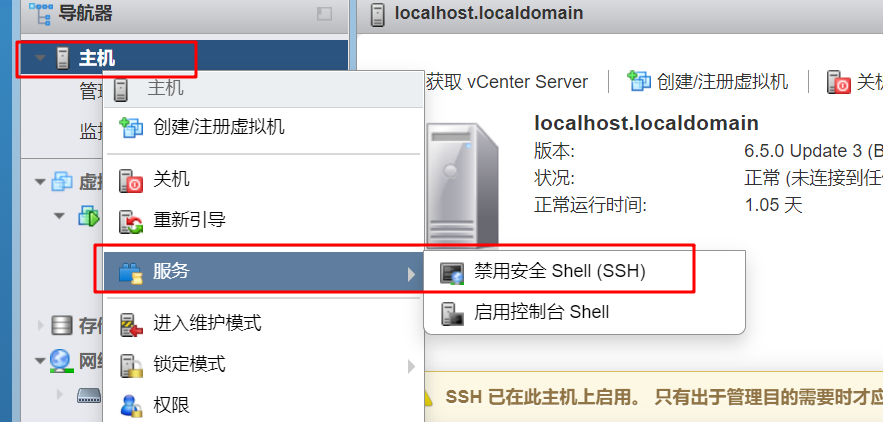 2. 登录服务器, 并进入数据存储目录 ```bash cd /vmfs/volumes/datastore1/ # 进入后选择需要转换的虚拟机,目录名为对应的虚拟机名称 cd GPU_encoder01 ``` 3. 使用vmkfstools命令转换磁盘为精简置备 ```bash vmkfstools -i GPU_encoder01.vmdk -d thin GPU_Encoder01.vmdk --说明:此处源磁盘和目标磁盘命名中的字母`E`来区别前后磁盘-- # 其中 # -i 可替换为 --clonevirtualdisk # GPU_encoder01.vmdk: 原vmdk磁盘名 # -d {thin|thick}: 目标磁盘的格式,thin或thick; # GPU_Encoder01.vmdk: 要生成的目标vmdk磁盘名; ``` 当执行到Clone: 100% done.即表示完成  4. 转换完毕后, 使用`vmkfstools`进行检查 ```bash vmkfstools -x check GPU_Encoder01.vmdk # Disk is error free 表示磁盘检查正常`</pre> ``` 5. 用精简置备硬盘替换掉厚置到硬盘 将原来的硬盘文件删除,并编辑当前目录下的`.vmx`文件,修改对应的硬盘文件名称 **--注意:不可将新磁盘名称和原磁盘名保持一致,否则重新注册后还是会显示厚置备状态--** ```bash #删除 rm -f GPU_encoder01.vmdk #将精简置备硬盘配置到配置文件中 cat GPU_encoder01.vmx |grep vmdk #替换下方配置项中的值为转换后新磁盘的磁盘名称并保存 scsi0:0.fileName = "GPU_Encoder01.vmdk" ``` 6. 重新注册 进入虚机管理页面,执行取消注册操作 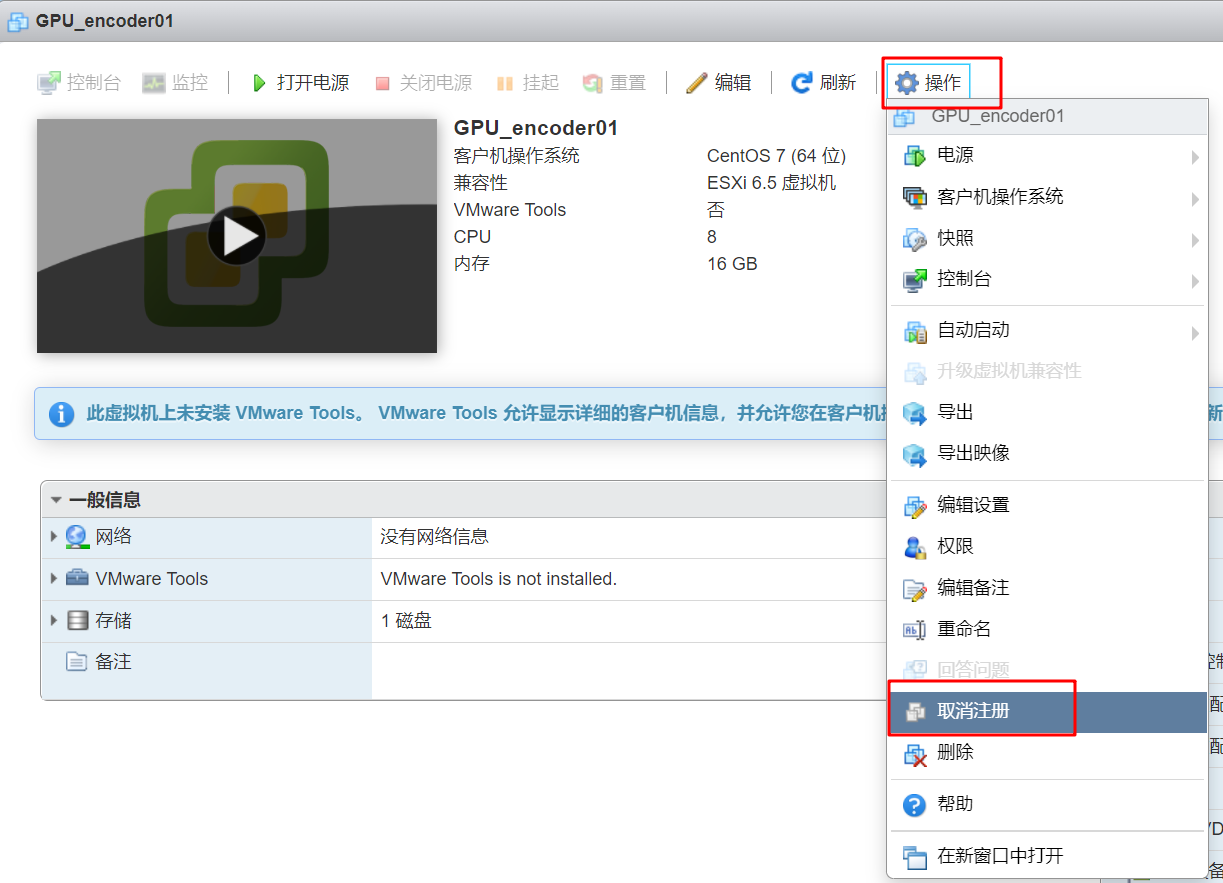 重新创建虚机,并选择`注册现有虚拟机` 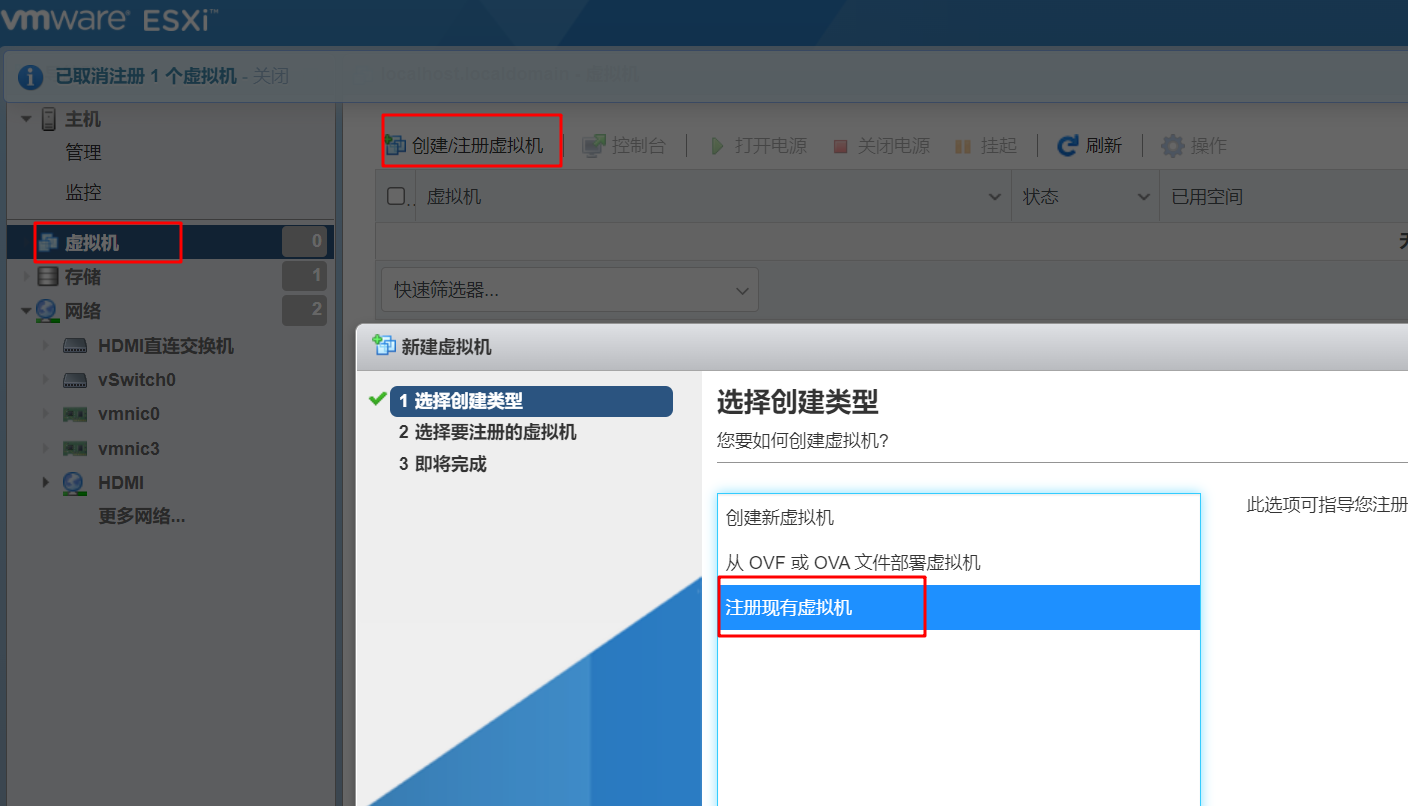 创建完成后,重新查看磁盘信息,则状态已改为`精简置备` 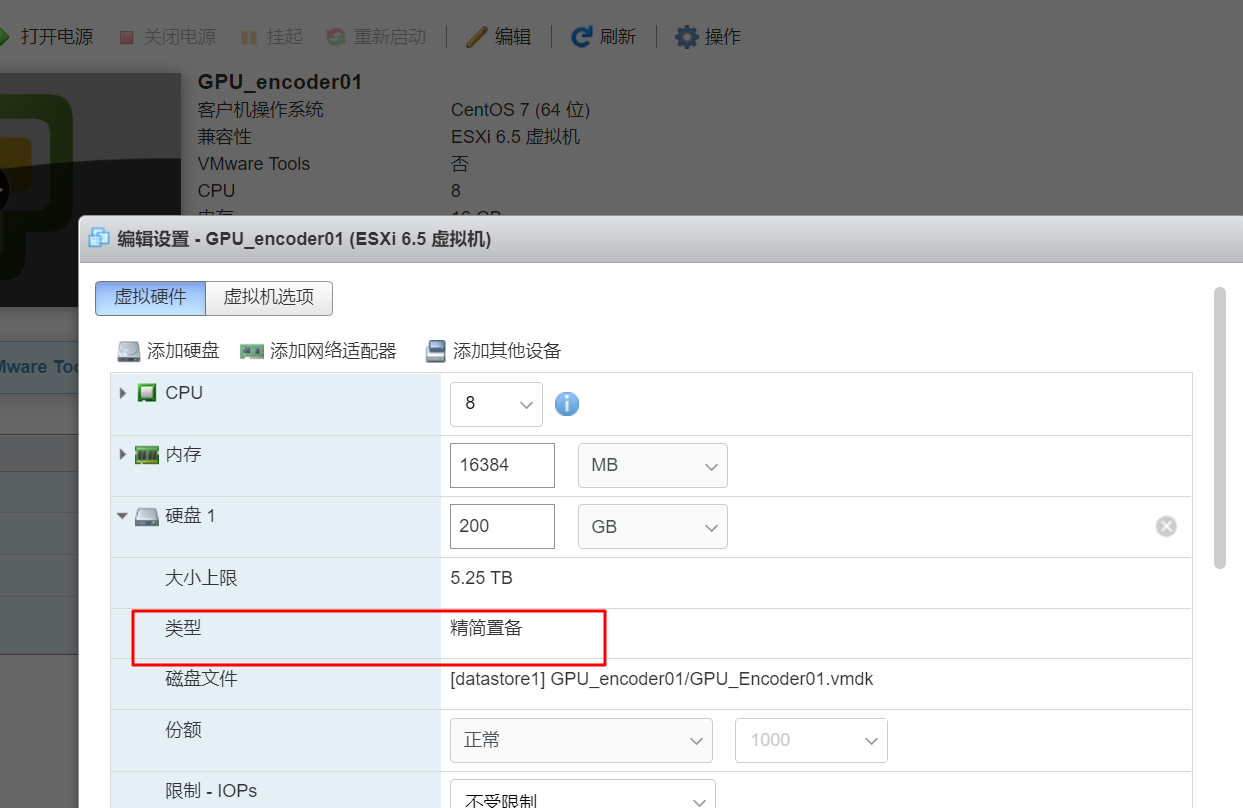
Nathan
2022年3月4日 13:25
转发文档
收藏文档
上一篇
下一篇
手机扫码
复制链接
手机扫一扫转发分享
复制链接
Markdown文件
PDF文件
Docx文件
分享
链接
类型
密码
更新密码